この記事では、iPhoneの完全なバックアップを作成し、それを復元する方法を紹介します。

写真、連絡先、通話履歴、テキストメッセージ、メモ、カレンダーなど、iPhoneの完全なバックアップを取りたいことがあります。その方法は?以下は詳しい手順です。
ステップ1. 「データバックアップ」をクリックし、「完全バックアップ」アイコンにマウスオーバーし、「バックアップ開始」をクリックします。
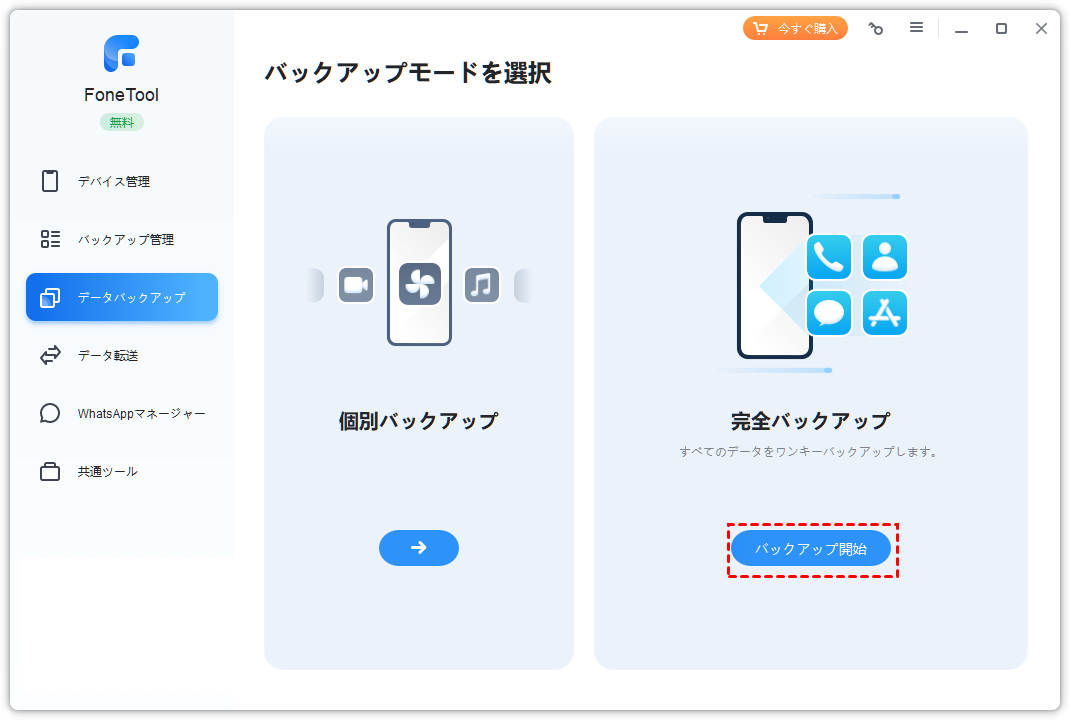
完全バックアップ機能は写真、連絡先、通話履歴、テキストメッセージ、メモ、カレンダー、Safari(履歴、ブックマーク)、アプリ(データファイル、環境設定)、システム設定をバックアップします。これらのデータはバックアップされません:
ステップ2. バックアップの暗号化を有効にして、フィットネスの記録、Health、Keychainなどのプライベートデータをバックアップすることができます。
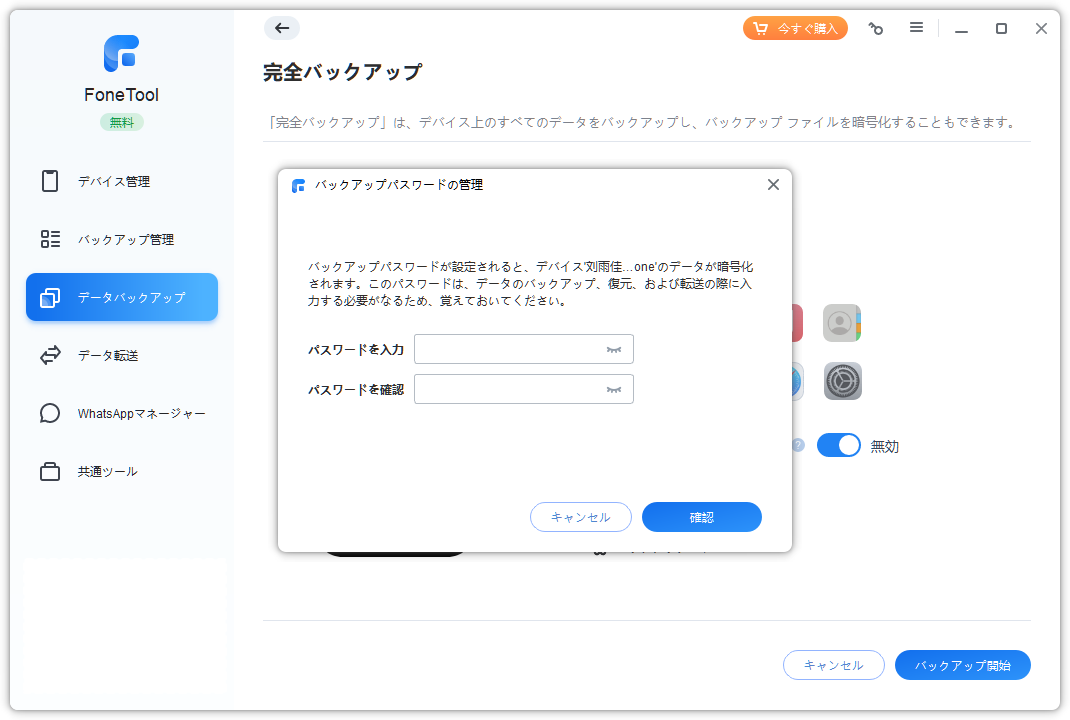
ステップ3. バックアップを保存するストレージパスを選択し、「バックアップ開始」をクリックします。
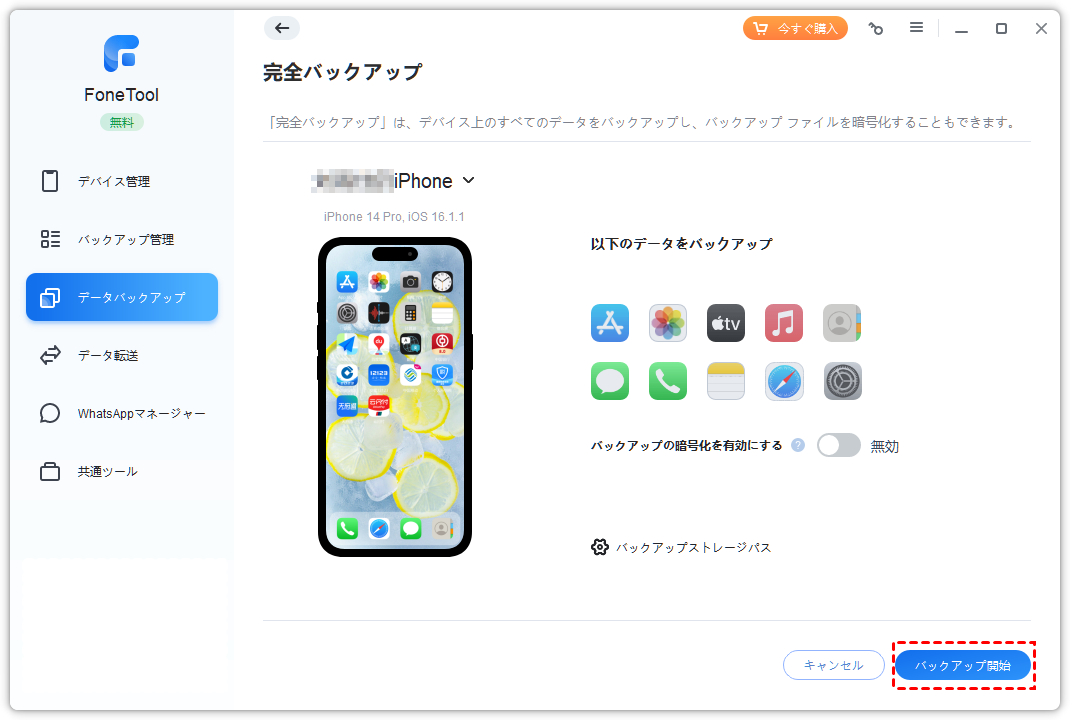
ヒント
1. フルバックアップ中にバックアップの暗号化を有効にすると、バックアップファイルは現在のiOSデバイスによって設定されたバックアップパスワードで暗号化されます。バックアップファイルを復元に使用する場合、バックアップパスワードを入力する必要があります。
2. iOSデバイスのバックアップパスワードが変更された場合、後続のバックアップファイルは新しいバックアップパスワードで暗号化されますが、以前にバックアップされたイメージは復元するために古いパスワードが必要です。
3. iOSデバイスのバックアップパスワードが削除された場合、後続のバックアップファイルは暗号化されなくなり、次のバックアップにパスワードが不要になりますが、以前にバックアップした画像のパスワードは削除されません。
ステップ4. バックアップが完了したら、「復元」をクリックすると、データを復元できます。
ステップ5. このステップでは、バックアップバージョンとターゲットデバイスを選択できます。「復元開始」をクリックすると、復元が始まります。
ヒント
1. 完全バックアップをターゲットiOSデバイスに復元すると、ターゲットiOSデバイスの対応するデータが上書きされます。
2. 暗号化されたフルバックアップをターゲットのiOSデバイスに復元すると、バックアップパスワードがターゲットのiOSデバイスに保存されます。
3. ターゲットiOSデバイスにフルバックアップを復元するには、ターゲットiOSデバイスの残り容量がフルバックアップファイルのサイズより大きい必要があります。
4. AデバイスのバックアップファイルをBデバイスに復元することは可能ですが、iOSのバージョンが高いデバイスのフルバックアップを低いデバイスに復元することはできません。
5. アプリのデータはバックアップされますが、アプリ自体はバックアップされませんので、復元後にアプリを再度ダウンロードする必要があります。